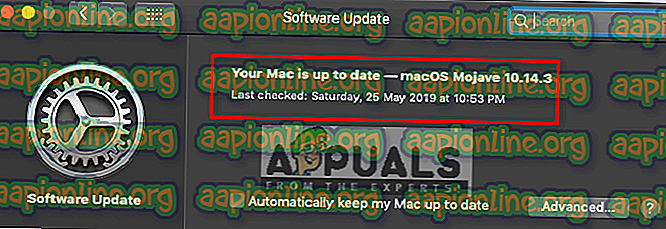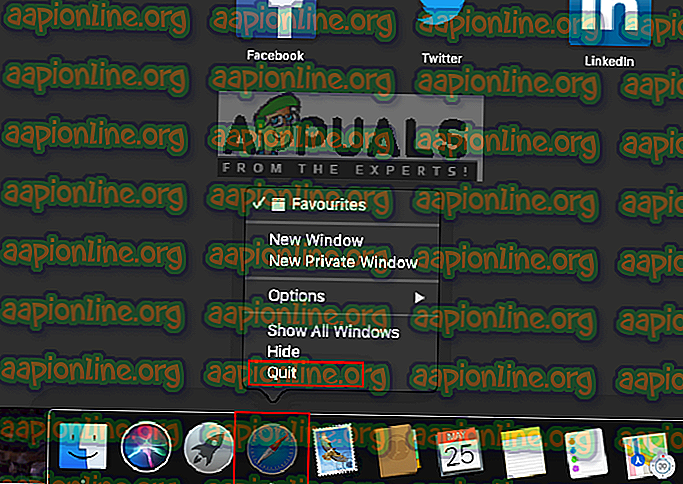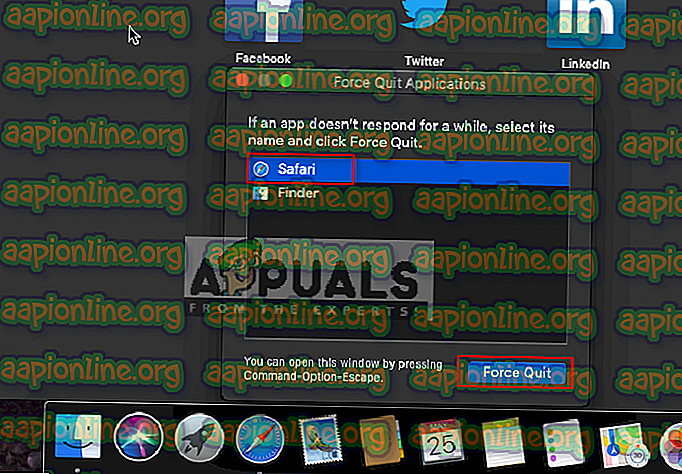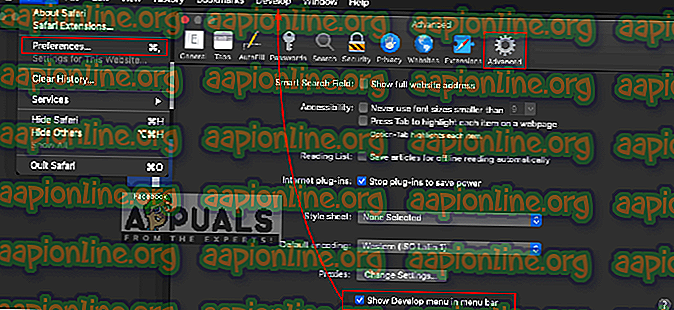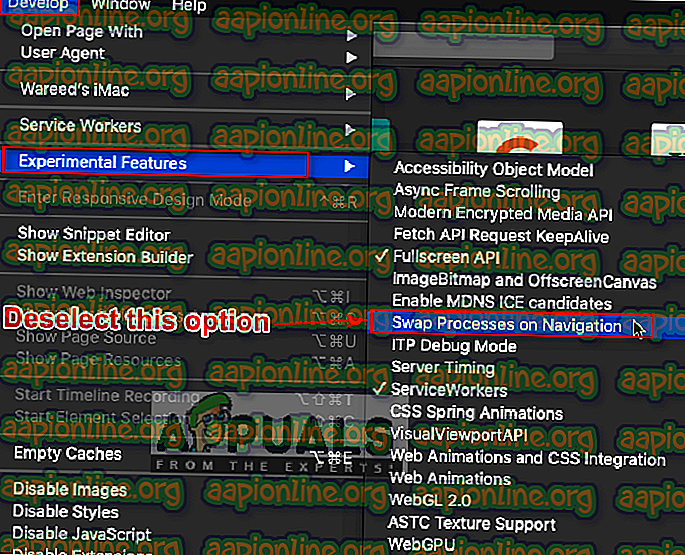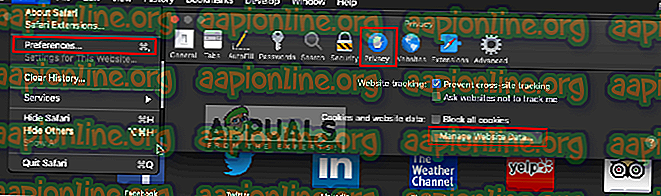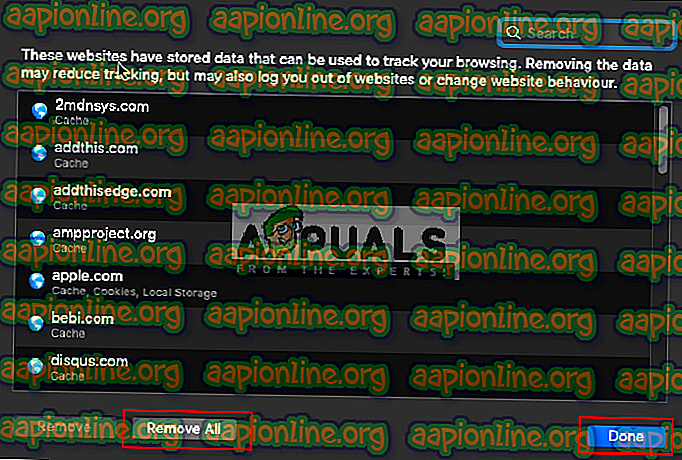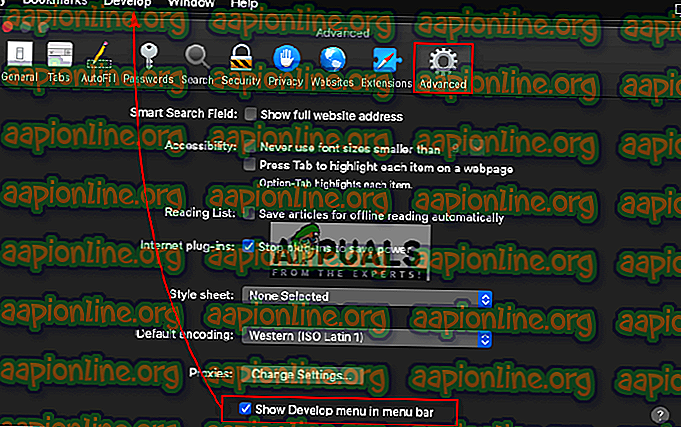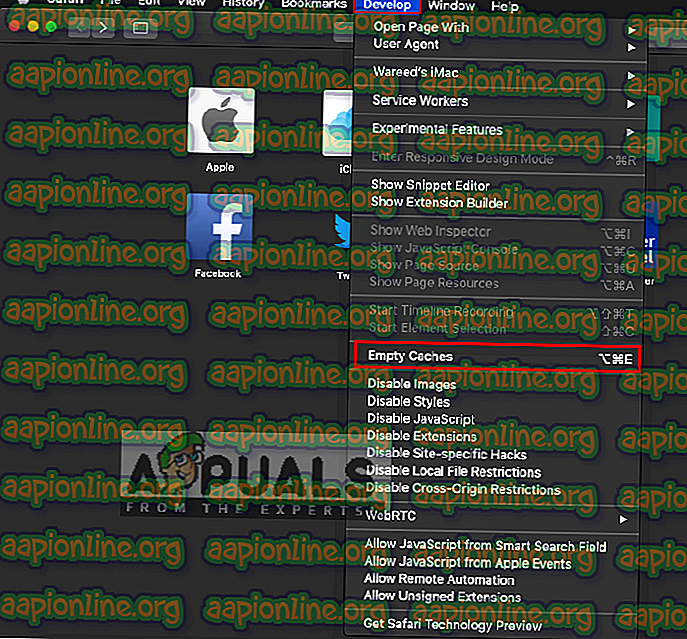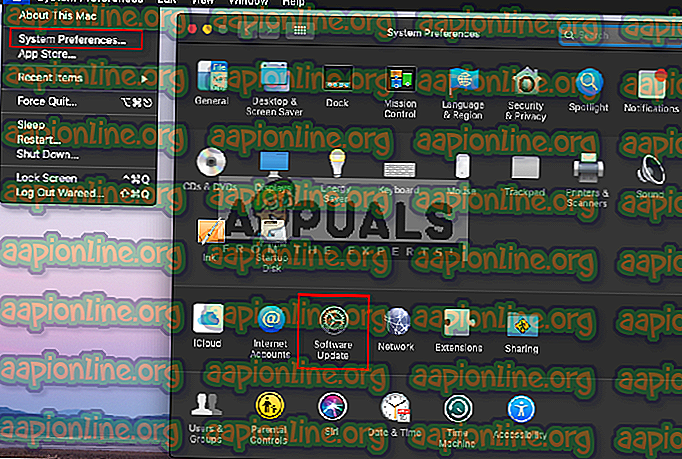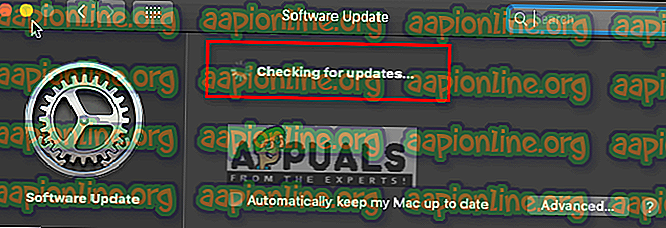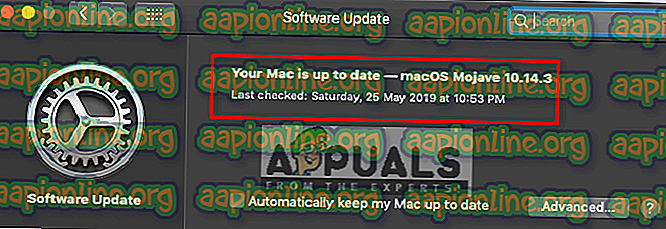クリックしたリンクまたは以前にアクセスしたリンクを覚えていないSafariを修正する方法
SafariはmacOSおよびiOSベースのデバイスのデフォルトのWebブラウザーであり、以前はWindowsでも使用できました。 これは、あらゆる種類の機能を担当するWebKitエンジンに基づいています。 Safariは、シンプルで最小限のインターフェイスで最もよく知られています。 ただし、一部のユーザーは、クリックされたリンクの色が青から紫に変わらないことを報告しています。 Safariを閉じて元に戻すと、リンクの色が変わって表示される場合がありますが、戻るボタンを使用すると、青色に戻ります。

Safariがクリックされたサイトを記憶しない原因は何ですか?
さまざまなユーザーレポートと、同様の状況にいるユーザーが問題をトラブルシューティングして解決するために一般的に使用される修復戦略を調べて、この特定の問題を調査しました。 調査に基づいて、この特定のエラーメッセージをトリガーすることが知られているいくつかの異なるシナリオがあります。
- キャッシュデータが破損している -Safariブラウザーのキャッシュデータが破損または破損する可能性があります。これにより、いくつかの機能が動作しなくなります。 同様の状況に陥っているいくつかのユーザーは、古いキャッシュデータを削除した後に問題を解決することができました。
- ブラウザー設定が構成されていない -結局のところ、この問題は、リンクの色が変わらないブラウザー設定で特定のオプションが選択されている場合にも発生する可能性があります。
- ブラウザーの古いバージョン -このエラーが発生するもう1つの潜在的なケースは、非常に古いブラウザーを使用している場合です。 古いアプリケーションは、多くのバグとクラッシュを生成します。
問題の性質を基本的に理解できたので、次に方法に進みます。 競合を防ぐため、これらをリストされている特定の順序で実装してください。
方法1:Safariブラウザーを再起動する
単純な再起動により、重大ではない大部分の問題を取り除くことができます。 Safariがすべてのバックエンドファイルで適切に起動されなかった可能性があります。 再起動は、アプリケーションの問題を解決するための最初の方法です。
- Safariが開いているときに、ドックのSafariブラウザーを右クリックし、[ 終了]を選択します。
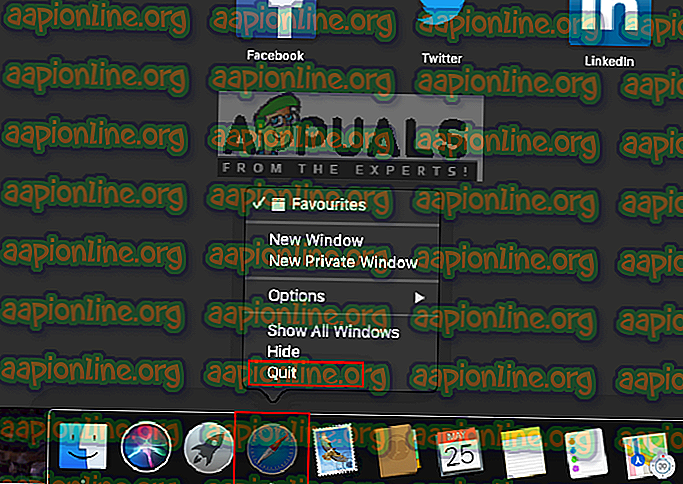
- または、 Command + Option + Escキーを同時に押して強制停止ウィンドウを開いて、強制終了することもできます
- Safariブラウザーを選択し、[ 強制停止 ]をクリックします。 ドックのショートカットをクリックして、 Safariブラウザを再度起動します。
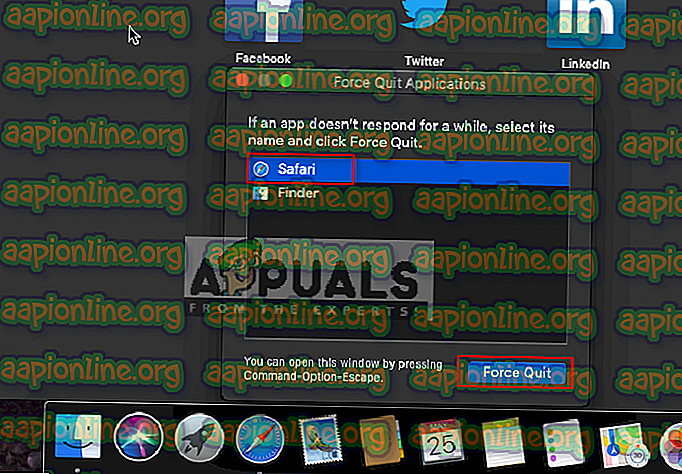
方法2:Safariブラウザーの設定を変更する
この方法では、Safariブラウザーの設定を変更します。 ナビゲーションオプションのスワッププロセスは、ユーザーにこの問題を引き起こす原因になる可能性があります。 このオプションは、プロセスをメモリからバッキングストアに一時的にスワップアウトしてから、実行を継続するためにメモリにスワップインするために使用されます。 このオプションを無効にするには、次の手順に従います。
- ドックのSafariアイコンをクリックしてSafariブラウザーを開きます
- 上部のメニューバーで[ Safari ]メニューをクリックし、コンテキストメニューで[ 設定]を選択します。
- 次に、[ 詳細設定]をクリックし、[ メニューバーに [ 現像]メニューを表示する]オプションを選択します。 メニューバーに現像オプションが表示されます
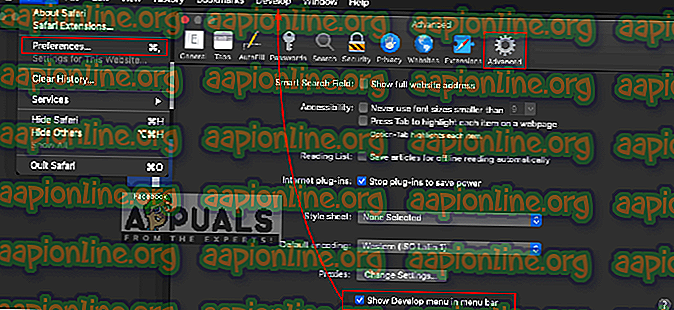
- [ 開発]をクリックして、[ 実験的機能]を選択し、[ ナビゲーションでスワッププロセスを選択解除]
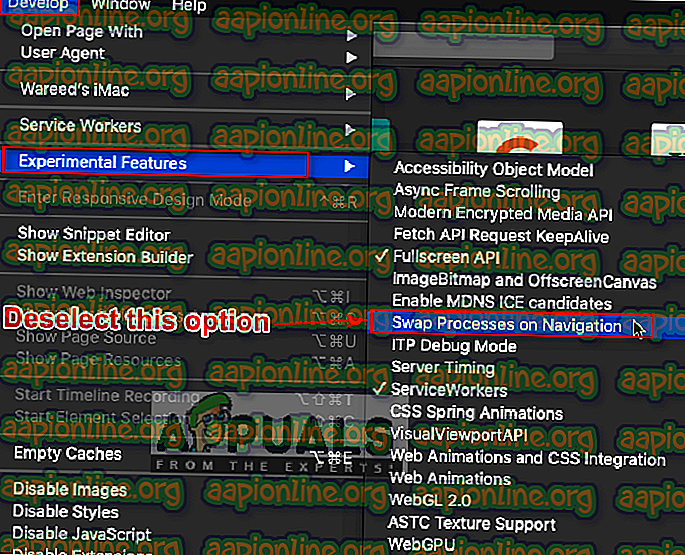
- これで、Safariはクリックまたはアクセスしたリンクを記憶します。
方法3:Safariキャッシュデータを削除する
Safariブラウザーは、キャッシュされたデータを使用して、ユーザーのページ、検索、およびすべての使用を保存および記憶します。 ただし、これらのファイルは破損する可能性があり、データを保存したり、新しいデータではなく以前のデータをロードしたりする問題が発生する可能性があります。 キャッシュデータをクリアすると、Safariブラウザに関連する問題のほとんどが解決されると多くの人が報告しました。
- ドックのSafariアイコンをクリックしてSafariブラウザーを開きます
- 上部のメニューバーで[ Safari ]メニューをクリックし、コンテキストメニューで[ 設定]を選択します。
- プライバシーオプションをクリックし、 ウェブサイトデータの管理をクリックします
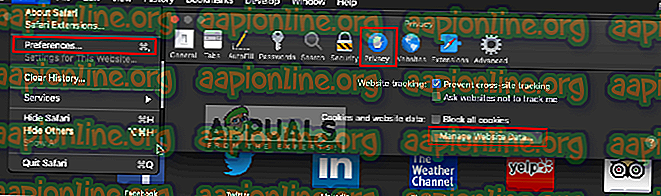
- ウィンドウが表示されたら 、下部にある[ すべて削除 ]ボタンをクリックします。 アクション検証ウィンドウがポップアップし、[ 今すぐ削除 ]をクリックします
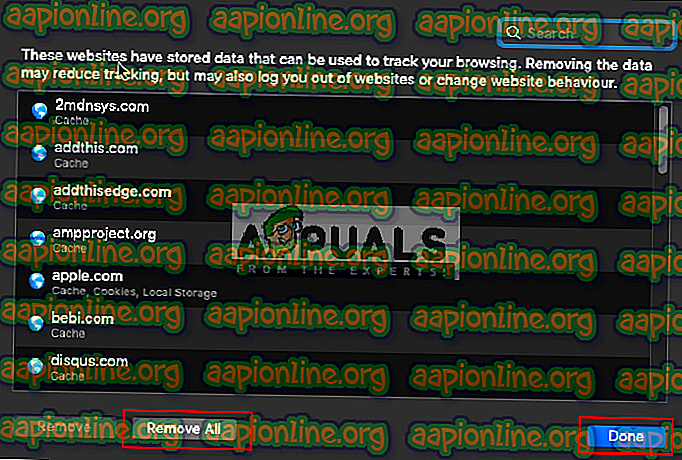
- [ 設定]の [ 詳細 ]オプションに移動し、[メニューバーに[開発]メニューを表示する]を有効にします 。
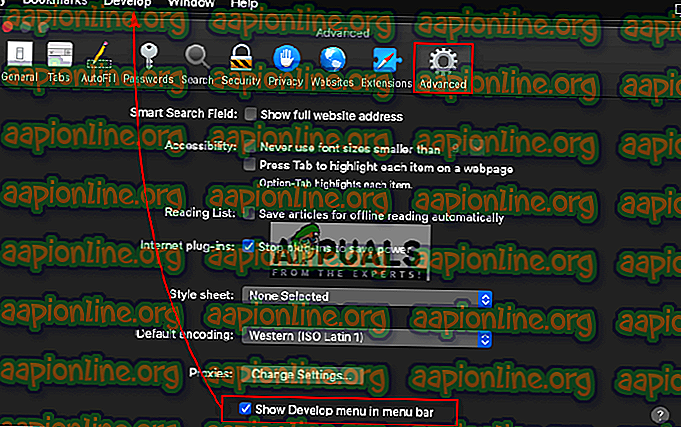
- 上部のメニューバーで[ 開発 ]メニューをクリックし、[ キャッシュを空にする ]を選択します。
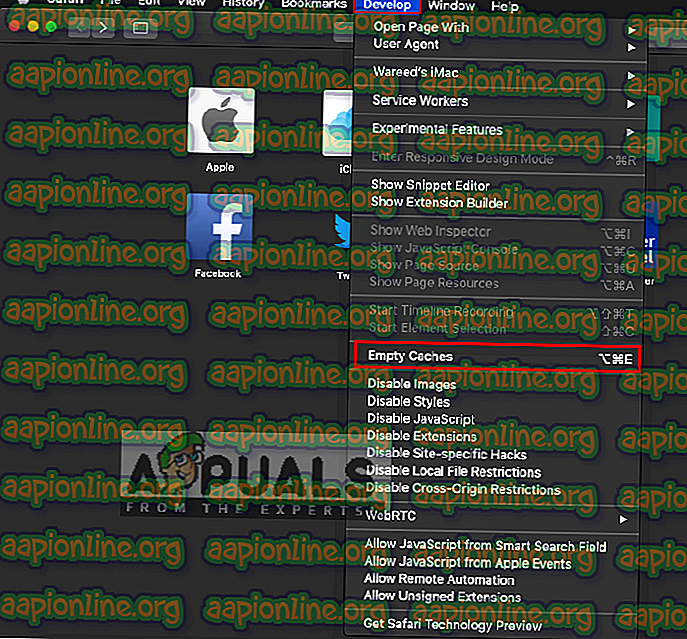
- 次に、Safariを使用して、すべてが安定しているかどうかを確認します。
方法4:Safariブラウザーのバージョンを確認する
アプリケーションの問題のほとんどは、バージョンが古いために発生します。 更新を取得せずに古いファイルを使用すると、そのアプリケーションの負担になり、いくつかの問題の原因になります。 システムを常に最新の状態に保つことをお勧めします。 ほとんどの場合、macOSはシステムを最新の状態に保ちますが、以下の手順に従って、最新かどうかを手動で確認することもできます。
注 :Macが最新であるとSystem Updateが言っている場合、safariを含むすべてのアプリケーションが最新であることを意味します。
- 上部のメニューバーでAppleロゴをクリックし、コンテキストメニューで[ システム環境設定]を選択して、[ システムアップデート ]をクリックします。
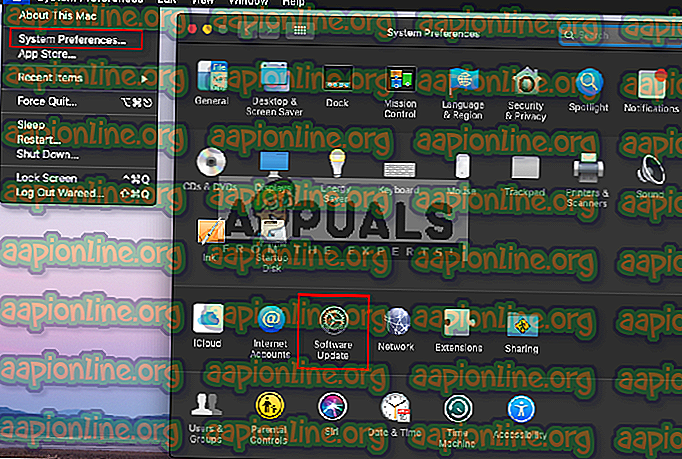
- 新しい更新の検索を開始します
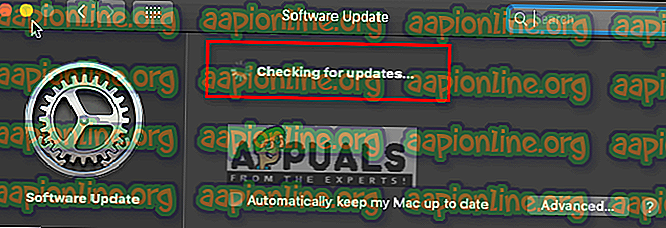
- 使用可能な更新を更新し、再度検索したときにこのメッセージが表示されることを確認してください